Flash 轉換為 GIF:
[1] 打開 Flash 文件(SWF 或 FLV).
[2] 修改要輸出的 GIF 設置(寬度,高度,顏色等...)
[3] 點擊“開始錄制 GIF 動畫”,選擇“自動停止”.如果您不知道或不確定該 Flash 影片有多少幀;
請選擇這種轉換方式.如果錄制 GIF 失敗;那么很可能這個 SWF 具有較復雜的結構; 您需要選擇
“不自動停止”來錄制; 注意: 在這種情況下;錄制過程不會停止,直到您點擊“停止錄制 GIF 動畫”.
[4] 當錄制 / 轉換完成后,請點擊“預覽 GIF 動畫”來查看結果.
[5] 點擊“保存 GIF 為文件”,將 GIF 動畫保存到硬盤.
Flash 轉換為 AVI:
[1] 打開 Flash 文件(SWF 或 FLV).
[2] 修改要輸出的 AVI 設置(寬度,高度,聲音等...)
[3] 點擊“開始錄制 AVI 視頻”,選擇“自動停止”如果您不知道或不確定該 Flash 影片有多少幀;
請選擇這種轉換方式.如果錄制 AVI 失敗;那么很可能這個 SWF 具有較復雜的結構; 您需要選擇
“不自動停止”來錄制; 注意: 在這種情況下;錄制過程不會停止,直到您點擊“停止錄制 AVI 視頻”.
[4] 當錄制 / 轉換完成后,請點擊“預覽 AVI 視頻”來查看結果.
[5] 點擊“保存 AVI 為文件”,將 AVI 視頻保存到硬盤.
Flash 轉換為 JPG (圖像系列):
[1] 打開 Flash 文件(SWF 或 FLV).
[2] 修改輸出圖像設置,(可選輸出格式:JPG,PNG 或 BMP, 寬度,高度,顏色等...)
[3] 點擊“開始錄制 XXX 圖像”,選擇“自動停止”如果您不知道或不確定該 Flash 影片有多少幀;
請選擇這種轉換方式.如果錄制圖像失敗;那么很可能這個 SWF 具有較復雜的結構; 您需要選擇
“不自動停止”來錄制; 注意: 在這種情況下;錄制過程不會停止,直到您點擊“停止錄制”.
[4] 當錄制 / 轉換完成后,請點擊“預覽”來查看結果.
[5] 點擊“保存圖像”將錄制好的圖像保存到硬盤.
AVI 轉換為 GIF:
[1] 打開 AVI 視頻文件.
[2] 修改要輸出的 GIF 設置(寬度,高度,延遲等...)
[3] 然后選擇轉換內容: 從影片的開始錄制,還是從當前的預覽位置.點擊“開始錄制 GIF 動畫”,
如果您只需要轉換視頻的其中一部分,您應該選擇“開始錄制 GIF 動畫 - 從當前位置錄制 >”.
當所選片斷被錄制下來后,您必須按下“停止錄制 GIF 動畫”按鍵.
[4] 當錄制 / 轉換完成后,請點擊“預覽 GIF 動畫”來查看結果.
[5] 點擊“保存 GIF 為文件”,將 GIF 動畫保存到硬盤.
- PC官方版
- 安卓官方手機版
- IOS官方手機版
















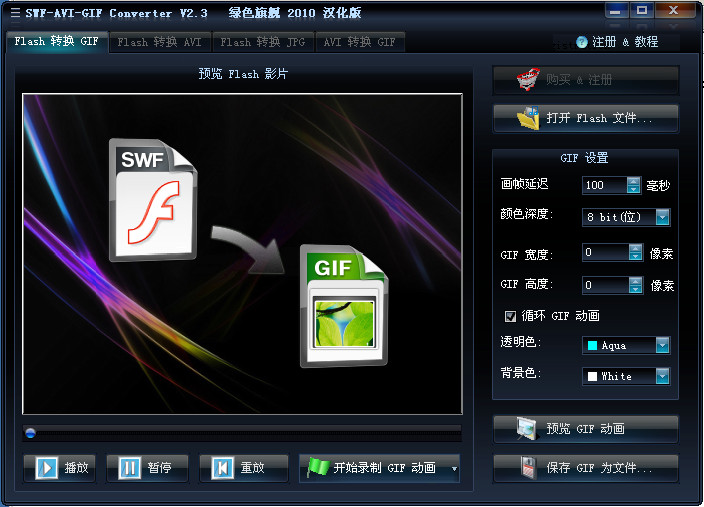

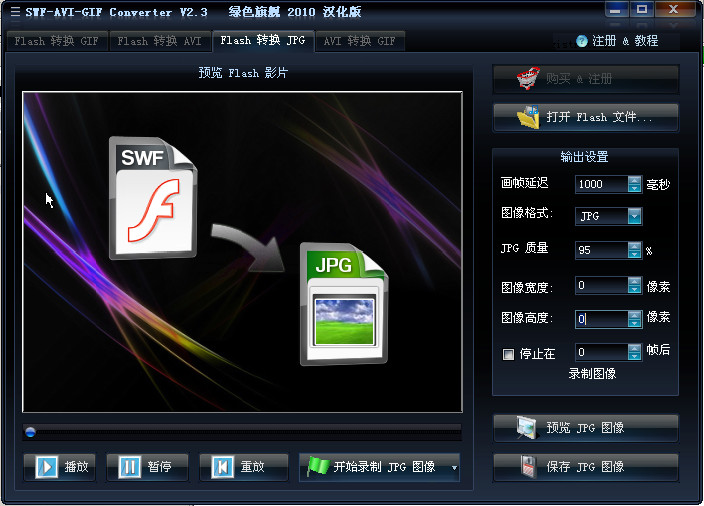


 下載
下載  下載
下載  下載
下載  下載
下載  下載
下載  下載
下載 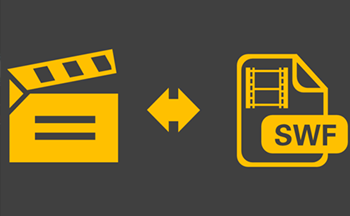
 下載
下載  下載
下載  下載
下載  下載
下載  下載
下載  下載
下載  飛轉PDF轉換器1.7.9 官方最新版
飛轉PDF轉換器1.7.9 官方最新版
 Excel格式轉換工具(Coolutils Total Excel Converter)7.1.0.46 綠色便攜版
Excel格式轉換工具(Coolutils Total Excel Converter)7.1.0.46 綠色便攜版
 Topaz JPEG to RAW AI 綠色便攜版2.2.1 免費版
Topaz JPEG to RAW AI 綠色便攜版2.2.1 免費版
 風云MP4轉換器(風云kux轉mp4工具)2021.7.14 試用中文版
風云MP4轉換器(風云kux轉mp4工具)2021.7.14 試用中文版
 爍光kux視頻轉換器(爍光優酷視頻轉換器)1.7.6 試用版
爍光kux視頻轉換器(爍光優酷視頻轉換器)1.7.6 試用版
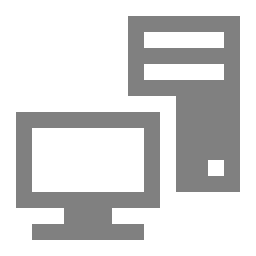 免費的kux轉mp4軟件(KuxToMp4)32位/64位版【附VC++運行庫】
免費的kux轉mp4軟件(KuxToMp4)32位/64位版【附VC++運行庫】
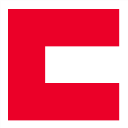 pdf轉圖片的免費軟件電腦版
pdf轉圖片的免費軟件電腦版
 pdf/word/excel/ppt無水印互轉工具免費版
pdf/word/excel/ppt無水印互轉工具免費版
 WisTranslator三維CAD轉換器1.3.2.1016 官方版
WisTranslator三維CAD轉換器1.3.2.1016 官方版
 ffmpeg視頻轉碼工具1.0.2 綠色版
ffmpeg視頻轉碼工具1.0.2 綠色版
 MP3和silk互轉軟件1.0 綠色版
MP3和silk互轉軟件1.0 綠色版
 批量音頻轉文字軟件1.1 綠色中文版
批量音頻轉文字軟件1.1 綠色中文版
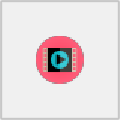 騰訊視頻QLV轉換器高清免費版
騰訊視頻QLV轉換器高清免費版
 ncm無損轉換工具1.2 簡體中文免費版
ncm無損轉換工具1.2 簡體中文免費版
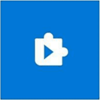 微軟HEVC(H265)解碼擴展免費版1.0.33242.0超高清版
微軟HEVC(H265)解碼擴展免費版1.0.33242.0超高清版
 pdf免費轉換器1.0手機版
pdf免費轉換器1.0手機版
 Image To PDF or XPS(圖片轉PDF工具)5.0 中文版
Image To PDF or XPS(圖片轉PDF工具)5.0 中文版
 3herosoft Video Converter破解版3.8.8最新漢化版
3herosoft Video Converter破解版3.8.8最新漢化版
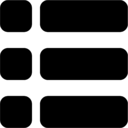 在線視頻源轉換工具(TeleList)2.4.1 綠色免費版
在線視頻源轉換工具(TeleList)2.4.1 綠色免費版
 MXF格式文件轉換軟件(Free MXF Converter)3.8.8 無廣告英語版
MXF格式文件轉換軟件(Free MXF Converter)3.8.8 無廣告英語版
 笑帝優酷kux格式轉換器1.0 中文免費版
笑帝優酷kux格式轉換器1.0 中文免費版
 嗨格式PDF轉換器3.6.19.177 官方最新版
嗨格式PDF轉換器3.6.19.177 官方最新版
 格式工廠(FormatFactory)5.14.0 官方正式版
格式工廠(FormatFactory)5.14.0 官方正式版
 新星格式轉換工廠官方版13.2.00 最新版
新星格式轉換工廠官方版13.2.00 最新版
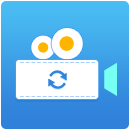 迅捷mp4視頻轉換器4.5.0.2 官方極速版
迅捷mp4視頻轉換器4.5.0.2 官方極速版
 Apowersoft視頻轉換王4.8.3 官方最新免費版
Apowersoft視頻轉換王4.8.3 官方最新免費版
 貍窩全能視頻轉換器(手機電影轉換器)4.2.0.3 中文安裝版
貍窩全能視頻轉換器(手機電影轉換器)4.2.0.3 中文安裝版
 艾奇全能視頻轉換器鉆石版4.11.327 官方版
艾奇全能視頻轉換器鉆石版4.11.327 官方版
 萬能格式轉換器1.2.0.6 免費版
萬能格式轉換器1.2.0.6 免費版
 Easy RM RMVB to DVD Burner V1.4漢化破解版
Easy RM RMVB to DVD Burner V1.4漢化破解版





 優酷KUX視頻格式轉換工具V1.01 綠色版
優酷KUX視頻格式轉換工具V1.01 綠色版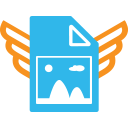 萬能圖片轉換器(CoolUtils Total Image Converter)
萬能圖片轉換器(CoolUtils Total Image Converter)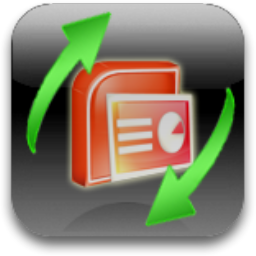 RZ PPT轉視頻(RZ POWERPOINT CONVERTER)5.01 最
RZ PPT轉視頻(RZ POWERPOINT CONVERTER)5.01 最 幻燈片轉視頻工具(ImTOO Convert PowerPoint to Vid
幻燈片轉視頻工具(ImTOO Convert PowerPoint to Vid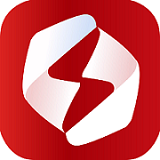 閃電PDF轉圖片轉換器6.5.2 官方最新版
閃電PDF轉圖片轉換器6.5.2 官方最新版 音樂轉換及抓取軟件(EZ CD Audio Converter)10.1.1 注
音樂轉換及抓取軟件(EZ CD Audio Converter)10.1.1 注 迅捷視頻格式轉換器破解版
迅捷視頻格式轉換器破解版 Steelray Project Viewer(mpp文件打開工具)5.2.10
Steelray Project Viewer(mpp文件打開工具)5.2.10 媒體分割器(Boilsoft Video Splitter)7.01.1 免注
媒體分割器(Boilsoft Video Splitter)7.01.1 免注 視頻格式轉換器(Video to Video Converter)2.7.3.5
視頻格式轉換器(Video to Video Converter)2.7.3.5